Jak rozpoznawać przeglądarkę i dodawać jej nazwę jako klasę w WordPressie?
- Poziom trudności:
Projektując szablon warto pamiętać o podstawowych możliwościach jakie daje nam mechanizm WordPressa. W zasadzie nie trzeba szukać specjalnych metod rozpoznawania przeglądarki z której korzysta użytkownik, bo mechanizm podstawowy zapewne działa na Twojej stronie. Wystarczy dodać fragment kodu, który dopisze odpowiednią klasę i pozwoli się do niej odwołać w kodzie CSS.
Na początek kilka podstawowych faktów. Body Class (body_class) to standardowa funkcja na WordPressie, której wywołanie można znaleźć w prawie każdym pliku header.php. Jeśli Twój szablon nie posiada takiego elementu wystarczy, że podmienisz:


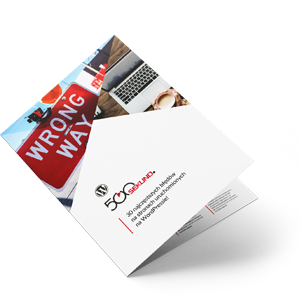 Każdy, kto zapisze się na newsletter otrzyma ebooka pt.
Każdy, kto zapisze się na newsletter otrzyma ebooka pt. 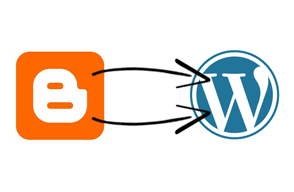








Komentarze — Napisz pierwszy komentarz
Czy powyższe wskazówki były skuteczne? Jeśli tak, podziel się swoimi spostrzeżeniami w komentarzu. Gdybyś chciał się podzielić ze mną skrawkiem kodu aby uzupełnić minikurs to skorzystaj z portalu pastebin.com i wyślij linka do kodu. Instrukcje jak to zrobić znajdziesz tutaj.